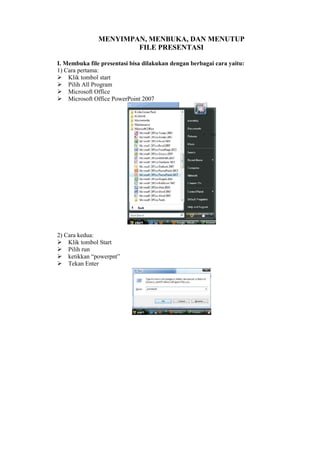
Makalah KKPI (Microsoft Power Point)
- 1. MENYIMPAN, MENBUKA, DAN MENUTUP FILE PRESENTASI I. Membuka file presentasi bisa dilakukan dengan berbagai cara yaitu: 1) Cara pertama: Klik tombol start Pilih All Program Microsoft Office Microsoft Office PowerPoint 2007 2) Cara kedua: Klik tombol Start Pilih run ketikkan “powerpnt” Tekan Enter
- 2. II. Membuat Dokumen Baru Dalam Microsoft Powerpoint 2007 Langkah-langkahnya adalah: Klik Office Button Pilih new Pada kotak dialog yang muncul pilih Blank & recent Blank templates Klik tombol create Kemudian akan muncul jendela presentasi di layar monitor, jendela presentasi yang muncul ini adalah slide judul presentasi. III. Menyimpan dan Menutup Dokumen Baru Dalam Microsoft Powerpoint 2007 Langkah-langkah untuk menyimpan file presentasi yang telah dibuat slidenya adalah sebagai berikut: Klik Microsoft Office Button Klik Save atau tekan tombol Ctrl + S. Beri nama “Presentasi pertama.pptx”
- 3. Setelah file presentasi disimpan, bisa juga menyimpannya dengan nama lain ataupun format file lainnya. Caranya: Klik Microsoft Office Button seperti langkah di atas Pilih Save As Beberapa tipe data yang bisa pilih: .pptx : Untuk ekstensi PowerPoint 2007 .ppt : Untuk powerpoint 97‐2003 .pot : pemyimpanan template standar .gif : penyimpanan dalam format gambar (gif) .jpg : penyimpanan dalam format gambar (jpg) Untuk menutup hasil presentasi, klik tanda close (X) di pojok kanan atas. Atau bisa juga dengan mengklik tombol Quick Access Button Close. IV. Membuka File Presentasi yang Telah Disimpan Dalam Microsoft Powerpoint 2007 Setelah menyimpan file presentasi, maka file presntasi tersimpan pada tempat penyimpanan yang telah ditentukan sebelumnya. Langkah-langkahnya adalah sebagai berikut.
- 4. Klik Office Button Pilih Open. Buka file presentasi yang sebelumnya disimpan dengan judul presentasi pertama.pptx di dokumen kerja.
- 5. KREASI PRESENTASI I. Memulai Presentasi Dalam Microsoft Powerpoint 2007 Untuk memulai kreasi presentasi terlebih dahulu membuat dokumen baru seperti langkah sebelumnya. Klik Office Button Pilih new Pada kotak dialog yang muncul pilih Blank & recent Blank templates Klik tombol create Kemudian akan muncul jendela presentasi di layar monitor, jendela presentasi yang muncul ini adalah slide judul presentasi. Pada Slide yang muncul ketikkan seperti gambar berikut ini:
- 6. Kemudian buat slide kedua caranya pilih New Slide Pilih Title & Content Kemudian di layar monitar akan terlihat slide yang ke dua. Lakukan langkah yang sama untuk menambah slide selanjutnya. Simpan hasil kerja, seperti langkah untuk menyimpan file presentasi. Klik Microsoft Office Button Pilih save atau tekan tombol Ctrl+S. Beri nama Presentasi pertama.pptx. II. Memulai Sebuah Presentasi Dari Template Dalam Microsoft Powerpoint 2007 Membuat presentasi bisa dilakukan dengan template yang sudah disediakan microsoft powerpoin 2007. Berikut adalah langkah-langkahnya: Klik Office Button Pilih New Setelah terbuka Jendela “New Presentation”, pilih Installed Template Klik Contempory Photo Album
- 7. Tekan enter atau klik create Setelah itu secara otomatis akan membuka sebuah presentasi di layar monitor sebagai berikut: III. Mengatur Tampilan Kerja Microsoft Powerpoint 2007 Untuk memudahkan dalam kreasi presentasi, maka dapat mengatur sendiri tampilan kerja Microsoft Powerpoint 2007. Klik Office Button Pilih Open Buka file presentasi yang sebelumnya disimpan dengan judul presentasi pertama.pptx di dokumen kerja.
- 8. Untuk tampilan view presentasi, klik view Kemudian klik Slide Sorter, akan menampilkan semua slide yang Dipresentasi Kemudian klik “Notes Page”, untuk menampilan dalam bentuk notes yang berfungsi untuk menambah catatan di setiap presentasi Selain cara di atas, juga bisa mengatur tampilan kerja menggunakan tampilan di layar presentasi di kanan bawah, klik ikon normal, slide sorter dan pilih slide show. Dibagian kanan untuk memperbesar dan memperkecil tampilan slide sendiri.
- 9. IV. Bekerja dengan Tampilan Area Outline Buka kembali file kerja, kemudian tambahkan beberapa slide Ubah ke tampilan normal, dan klik “Outline” Pada Tampilan menu outline ini digunakan mengubah secara langsung isi presentasi seperti yang diinginkan. Klik slide di bagian outline, lalu ganti teksnya. Cara ini untuk memudahkan menambah dan menghapus slide V. Bekerja dengan Tampilan Area Slide Sekarang klik bagian “Slides”, tambahkan beberapa slide dengan mengklik kanan di antara slide. Lalu klik New Slide
- 10. VI. Bekerja dengan Tampilan Slide Sorter Klik View Pilih Slide Sorter Pindahkan slide 3 ke slide 5 dengan cara klik slide 3, lalu tekan Ctrl + X (atau pada ribbon Home dalam group Clipboard, klik cut) Slide 3 akan terhapus lalu klik di setelah slide 4, klik kanan lalu pilih Paste Kemudian perbanyak slide yakni slide 4 dicopy. Caranya adalah klik slide 4, lalu klik kanan pilih Copy, kemudian klik di luar slide 5 lalu klik kanan dan klik Paste
- 11. I. Menggunakan Layout Untuk memulai menggunakan layout, buka kembali pfile presentasi yang sebelumnya telah disimpan. Klik Office Button Pilih Open Buka file presentasi yang sebelumnya simpan dengan judul presentasi pertama.pptx di dokumen kerja. Aktifkan slide 1 Klik tab menu Home Pilih Layout Klik Two Content, perhatikan perubahannya Terapkan untuk layout yang lainnya untuk slide yang lain sesuai yang dengan Keinginan II. Menggunakan Themes Slide Buka kembali pfile presentasi yang sebelumnya telah disimpan. Klik Office Button Pilih Open Buka file presentasi yang sebelumnya disimpan dengan judul presentasi pertama.pptx di dokumen kerja.
- 12. Aktifkan slide 1 Klik tab menu design, kemudian klik ikon menu More Themes Pada kotak dialog themes yang muncul, pilih jenis themes salah satu dari jenis themesnya. dan perhatikan perubahannya Terapkan untuk jenis themes yang lainnya, kemudian setelah selesai, simpan kembali file (Ctrl+S).
- 13. Menyisipkan Tabel dan Gambar Untuk menyisipkan tabel, dapat mengikuti langkah-langkah berikut ini: Pilih Tab Insert Klik Table Terdapat beberapa menu dropdown Insert Tabel dipakai dengan cara memasukkan jumlah kolom dan baris yang diinginkan Draw Table dipakai untuk menggambar sendiri table Excel Spreadsheet menampilkan halaman kerja excel di slide presentasi dengan kemudahan menggunakan seperti aplikasi MS Excel Untuk menyisipkan gambar, dapat mengikuti langkah-langkah berikut ini: Pilih Tab Insert Klik Picture Pilih Gambar yang diinginkan Klik Insert Tab Format memungkinkan untuk mengedit objek tampilan objek tertentu
- 15. Mengatur dan Menggunakan Transisi Slide, Efek Animasi, Sound, dan Video Untuk membuat efek visual yang menarik saat presentasi, salah satu caranya adalah memberikan efek transisi slide Pilih efek transisi dalam Group Transition to this Slide Klik untuk memunculkan efek transisi lain Transition Sound untuk suara transisi Transition Speed untuk mengatur kecepatan efek transisi Untuk membuat efek transisi yang telah dipilih berlaku untuk semua slide Bagian Advance Slide untuk mengatur cara peralihan slide Bila ingin beralih slide dengan cara mengklik mouse Bila ingin peralihan slide otomatis setelah sekian detik Jika ingin kreasi presentasi dengan menambahkan efek animasi, sound, dan video maka dapat memakai fungsi berikut ini: Animate: memberi efek animasi yang telah disediakan dalam group animations. Pada tombol panah bawah , setelah menu drop down pilih animasi yang
- 16. diinginkan. Custom Animation: untuk mengatur lebih lanjut efek animasi. Digunakan untuk memunculkan jendela di sisi kanan layar Untuk Pemberian efek animasi dapat mengikuti langkah-langkah berikut ini: Klik objek yang ingin diberi efek animasi Klik tombol akan muncul menu dropdown Pilih efek animasi objek Keterangan: Entrance: efek objek memasuki slide (awalnya belum dalam slide) Emphasis: efek aksi objek saat sudah ada dalam slide Exit: efek objek keluar slide Motion Paths: memberikan kesempatan untuk menentukan sendiri bagaimana efek atau aksi untuk objek yang dipilih. Untuk Menghapus efek animasi yang telah dipilih Untuk memutar efek yang telah diberikan Untuk menjalankan presentasi Modify memungkinkan untuk mengatur aksi apa yang akan menandakan dijalankannya animasi (start), direction untuk mengatur animasi dimulai secara horizontal atau vertical, Speed untuk mengatur kecepatan animasi.
